Page 1

®
Phaser
Color Printer
7300
Setup
Quick
Reference
Guide
and
Petit guide d'installation et de référence
Installazione e guida rapida
Setup und Kurzübersicht
Guía de configuración y referencia rápida
Guia de configuração e referência rápida
Installatie- en Referentiehandleiding
Installations- och snabbreferensguide
Installasjonsveiledning og hurtigreferanse
Installations- og Referencevejledning
Asetus- ja pikaohje
Page 2
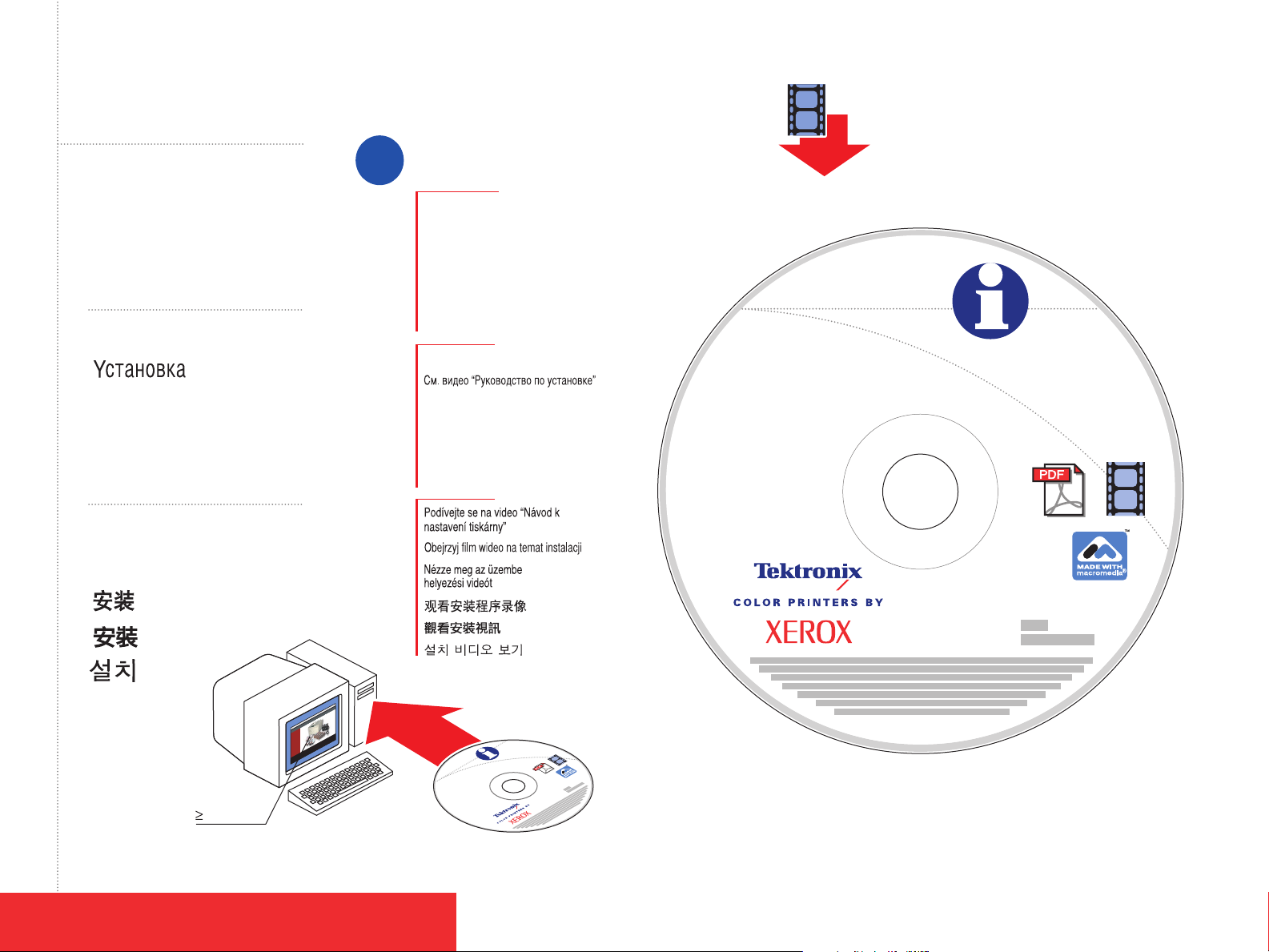
Installation
Installation
Watch the Setup Video
1
Installazione
Instalación
Instalação
Installatie
Installasjon
Asennus
Instalace
Zainstalowanie
Telepítés
Regarder la vidéo de configuration
Visione del video di impostazione
Setup-Video ansehen
Vea el vídeo de instalación
Assista ao vídeo de Configuração
Bekijk de installatievideo
Titta på Inställningsvideon
Se installasjonsvideoen
Se videoen med
installationsvejledninge
Katso asetusten määrittämisestä
kertova video-ohjelma
®
Phaser
Color Printer
7300
Interactive
Documentation
CD-ROM
64 MB RAM
7300
®
Phaser
Color Printer
Interactive
Documentation
CD-ROM
Page 3
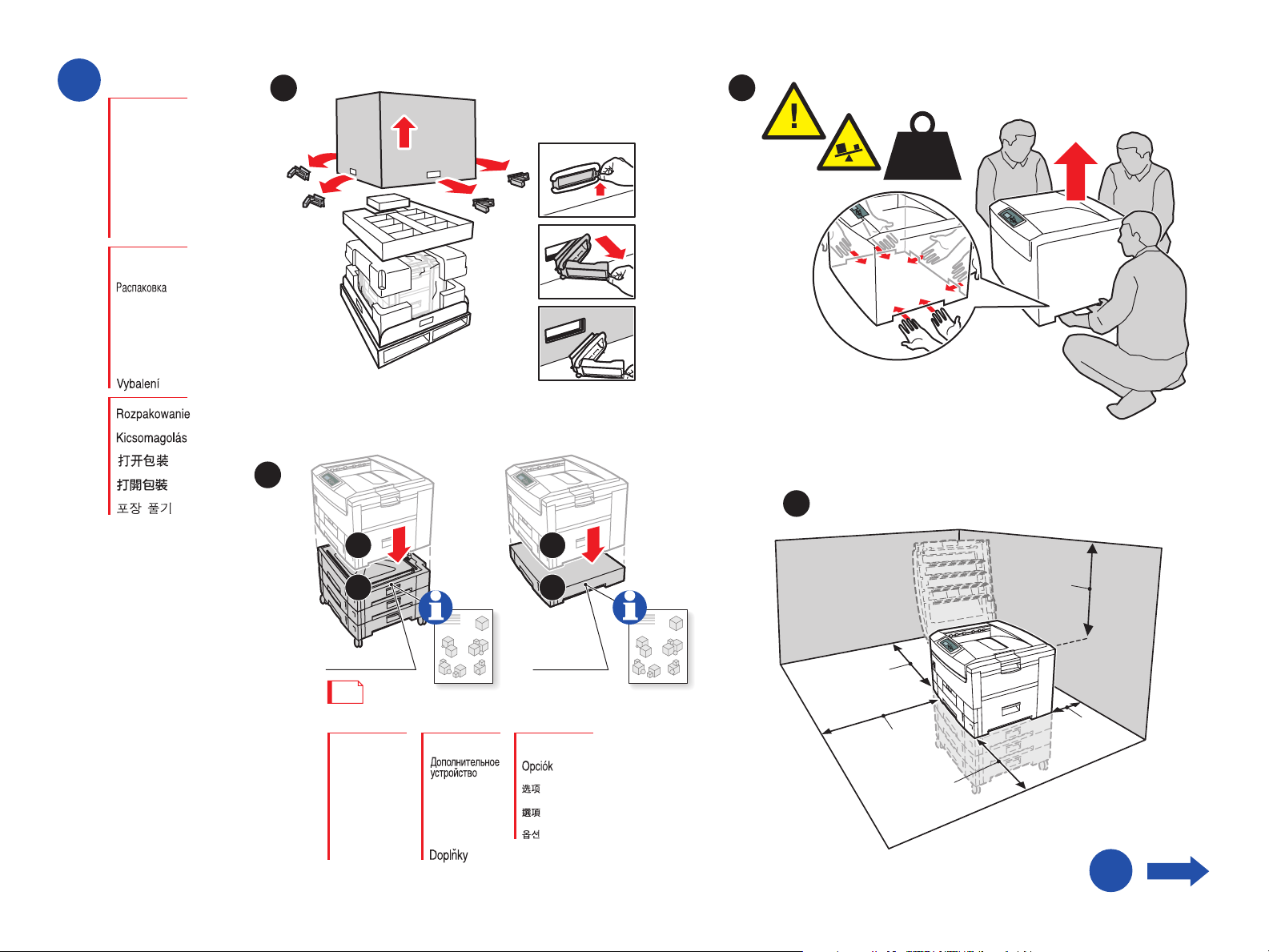
Unpacking
2
Déballage
Disimballaggio
Auspacken
Desembalaje
Desembalagem
Uitpakken
Packa upp
Utpakking
Udpakning
Purkaminen pakkauksesta
2.3
2.1
2.2
1
68 kg
149 lbs.
2
3
2.4
2
1
*7300LTD
39
Option
*
Option
Opzione
Option
Opción
Opção
Optie
Alternativ
Tillegg
Valgmulighed
Asetus
*7300LTA
Opcje
2
1
42 cm
(16.5 in.)
42 cm
(16.5 in.)
42 cm
(16.5 in.)
70 cm
(28 in.)
20 cm
(8 in.)
3
1
Page 4
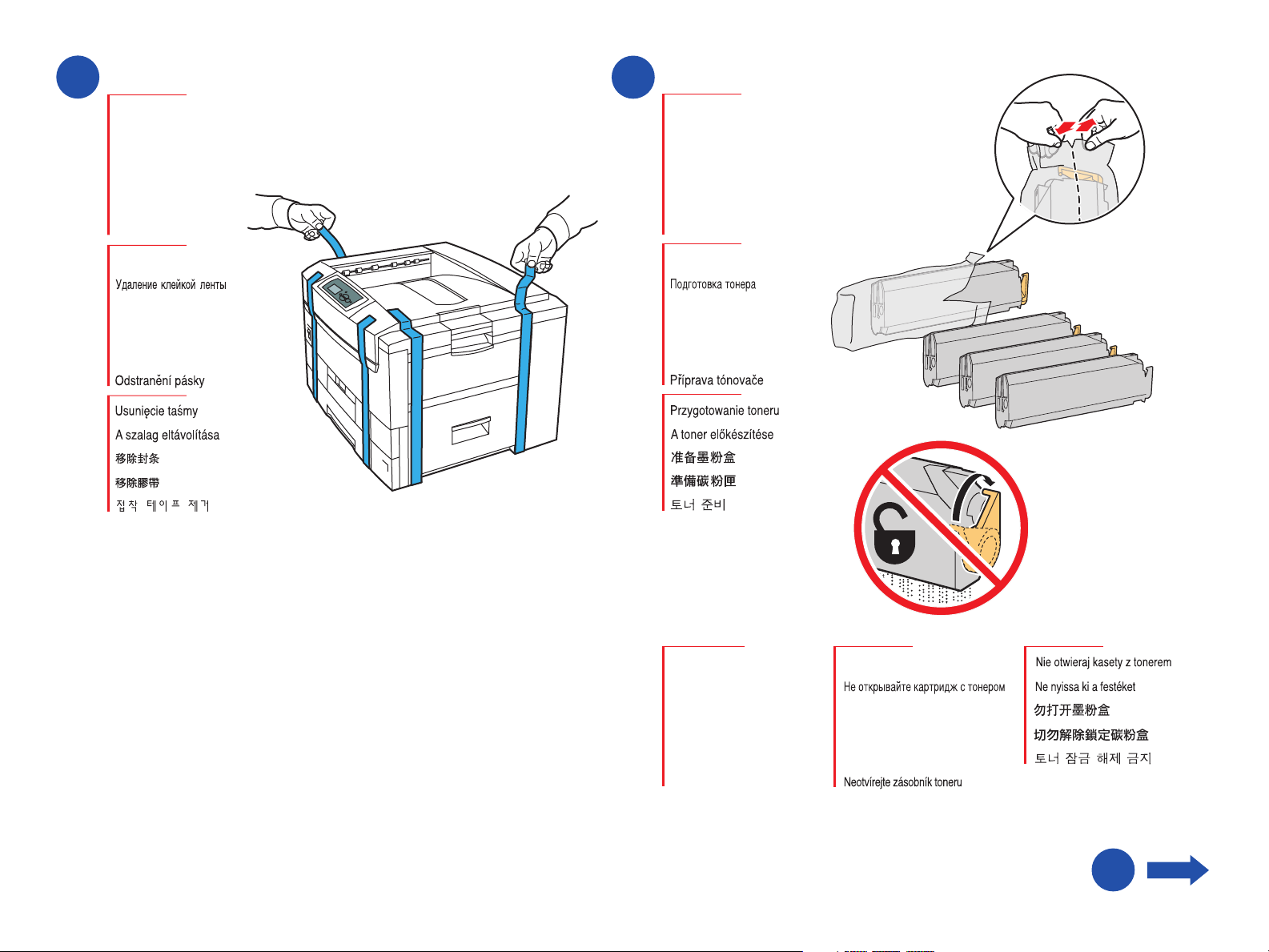
Remove Tape
3
Retirez la bande adhésive
Rimuovere il nastro
Klebeband entfernen
Extracción de la cinta
Remoção da Fita
Verwijder tape
Prepare Toner
4
Préparation du toner
Preparare il toner
Toner vorbereiten
Preparación del tóner
Preparar toner
Bereid de toner voor
Ta bort tejp
Fjern tape
Fjern tape
Poista teippi
Förbered toner
Klargjøre toner
Forbered toner
Valmistele väriaine
Do Not Unlock Toner
Ne pas déverrouiller le toner Lås inte upp tonern
Non sbloccare il toner
Toner nicht entriegeln Toneren må ikke åpnes
No desbloquee el tóner Luk ikke op for toneren
Não destrave o toner Älä päästä värijauhetta ulos
De toner niet ontgrendelen
5
2
Page 5
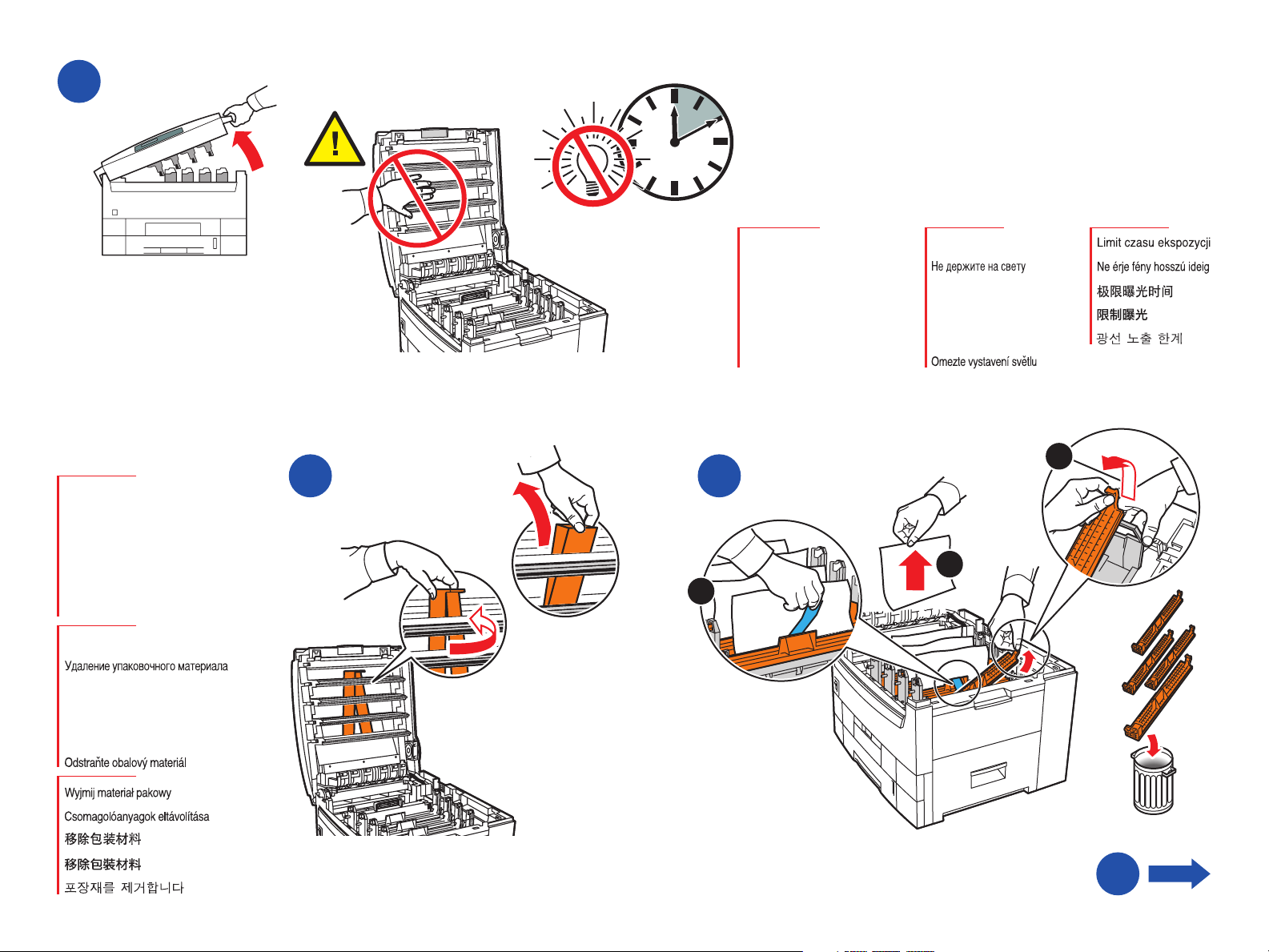
5
0:10:00
Limit Light Exposure
Remove Packing Material
Retirez le matériel d'emballage
Rimuovere il materiale d'imballaggio
Verpackungsmaterial entfernen
Retire el material de embalaje
Remova o material de embalagem
Verwijder verpakkingsmateriaal
Ta bort förpackningsmaterial
Fjern pakkemateriellet
Fjern indpakningsmateriale
Poista pakkausmateriaali
6
4x
7. 1
Limiter l’exposition à la lumière
Limite esposizione alla luce
Nur kurz dem Licht aussetzen
Limite la exposición a la luz
Limite de exposição à luz
Beperk blootstelling aan licht
7
Begränsa ljusexponering
Begrens lyseksponeringen
Begræns udsættelse for lys
Varo altistamasta valolle
7. 3
7. 2
4x
4x
8
3
Page 6
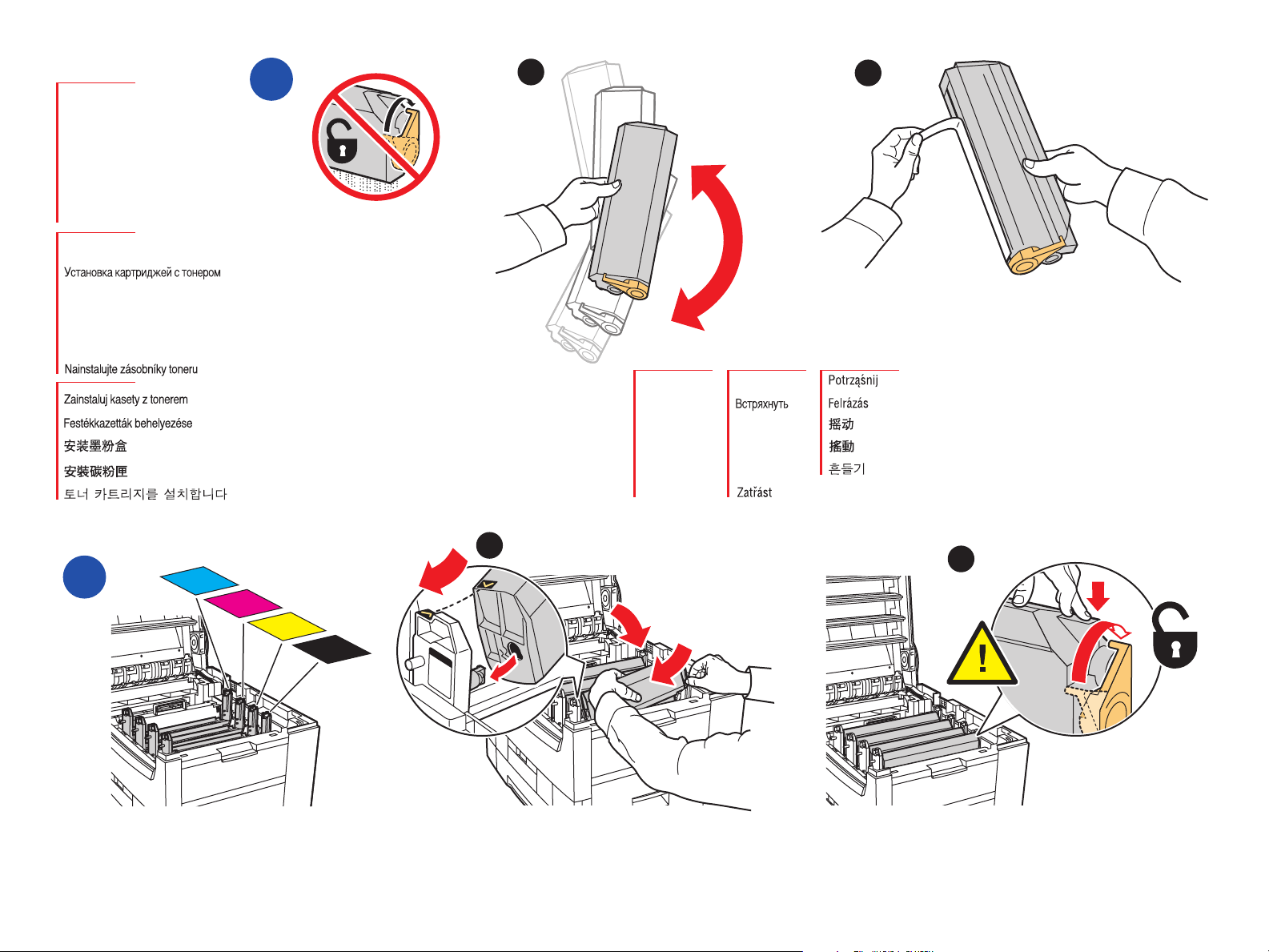
Install Toner Cartridges
Installez les cartouches de toner
Installare le cartucce di toner
Tonerkartusche installieren
Instale los cartuchos de tóner
Instale os cartuchos de toner
Installeer de tonercassettes
Installera tonerkassett
Installer tonerkassetter
Installation af tonerpatroner
Asenna väripatruunat
8
8.1
Shake
Agiter
Scuotere
Schütteln
Agite
Agitar
Schudden
8.2
Skaka
Rist
Ryst
Ravista
9
C
M
Y
K
9.1
4x
9. 2
4x
1
1
2
4
2
Page 7
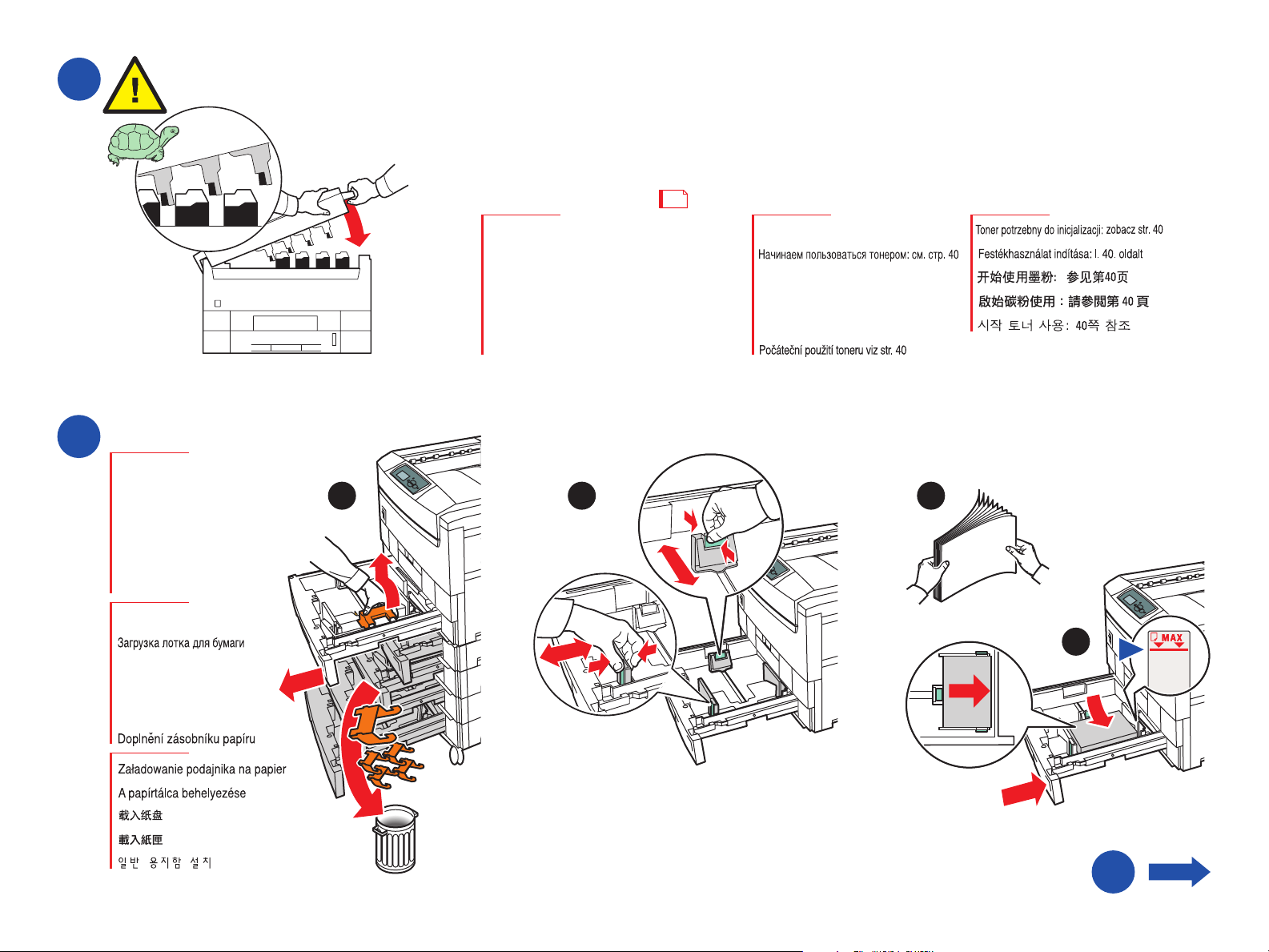
10
Startup toner usage: see page 40
Load Paper Tray
11
Chargez le bac d’alimentation
Caricare il cassetto della carta
Papier einlegen
Carga de la bandeja de papel
Colocar papel na bandeja
Plaats papier in lade
Fyll på pappersfack
Sett i papirskuff
Fyld papirbakke
Kiinnitä paperilokero
Toneranvändning vid start, se sidan 40
Bruk av oppstartstoner: se side 40
For tonerforbrug ved start, se side 40
Värijauheen kulutus: katso sivu 40
11.3
11.1
Utilisation du toner de démarrage : voir page 40
Avvio utilizzo toner: vedere pag. 40
Erster Tonereinsatz: siehe Seite 40
Uso de tóner en el arranque: consulte la página 40
Uso de toner inicialização: consulte a página 40
Tonergebruik bij opstarten: zie pagina 40
11.2
2
11.4
1
3
1
Letter/A4
2
12
5
Page 8
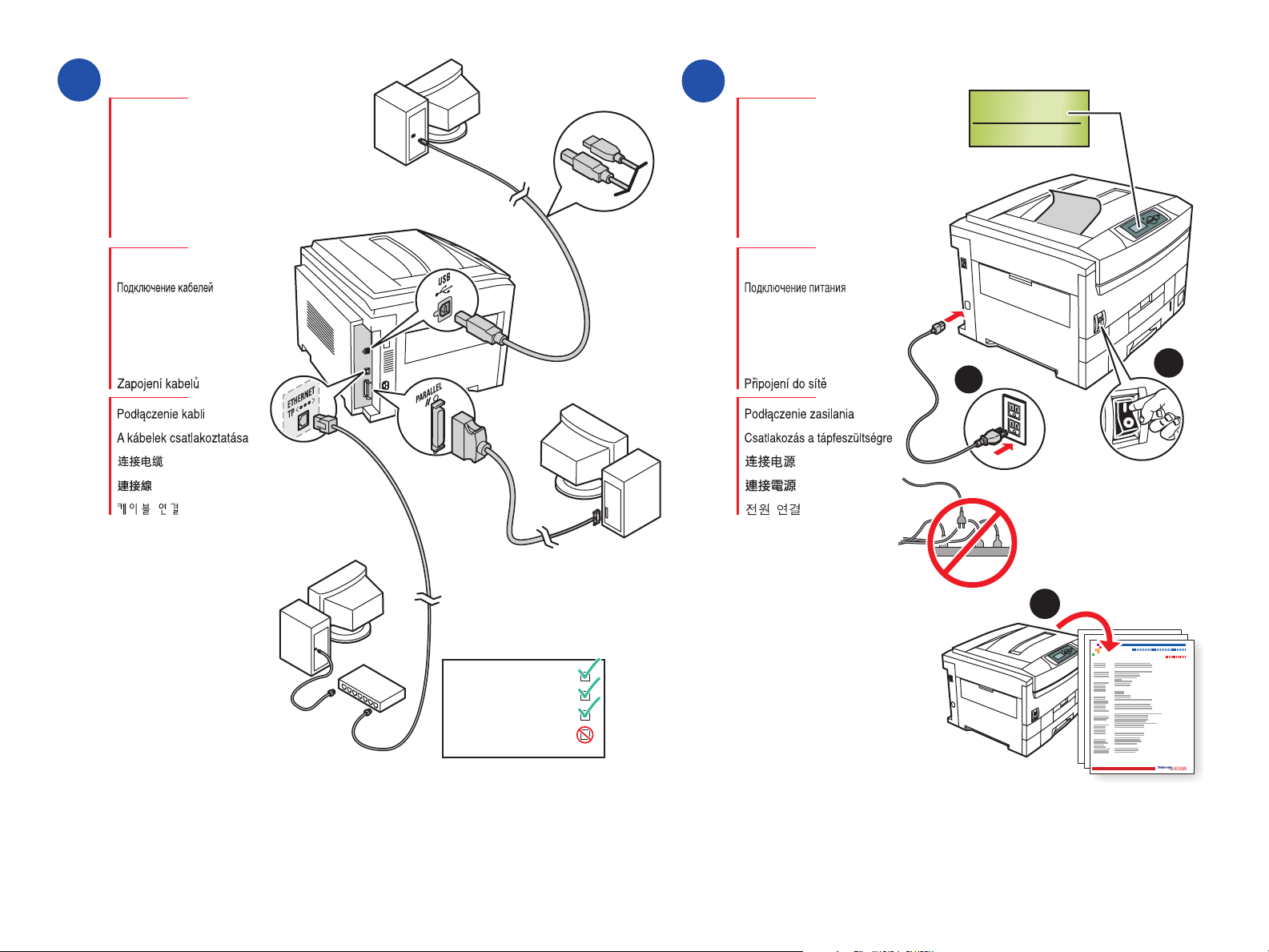
Connect Cables
12
Connectez les câbles
Collegare i cavi
Netzkabel anschließen
Conexión de los cables
Conexão de Cabos
Verbind de kabels
13
Connect Power
Branchement
Accendere
An Netz anschließen
Conexión de la alimentación
Conectar alimentação
Schakel de stroom in
Phaser 7300
Ready To Print
Anslut kablar
Koble til kabler
Tilslut kabler
Kiinnitä kaapelit
Phaser® 7300-DX/MDX
®
7300-DT/MDT
Phaser
®
Phaser
7300-N/MN
Phaser® 7300-B/MB
Slå på ström
Koble til strøm
Tilslut strøm
Yhdistä virtalähteeseen
13.2
13.1
13.3
6
Page 9
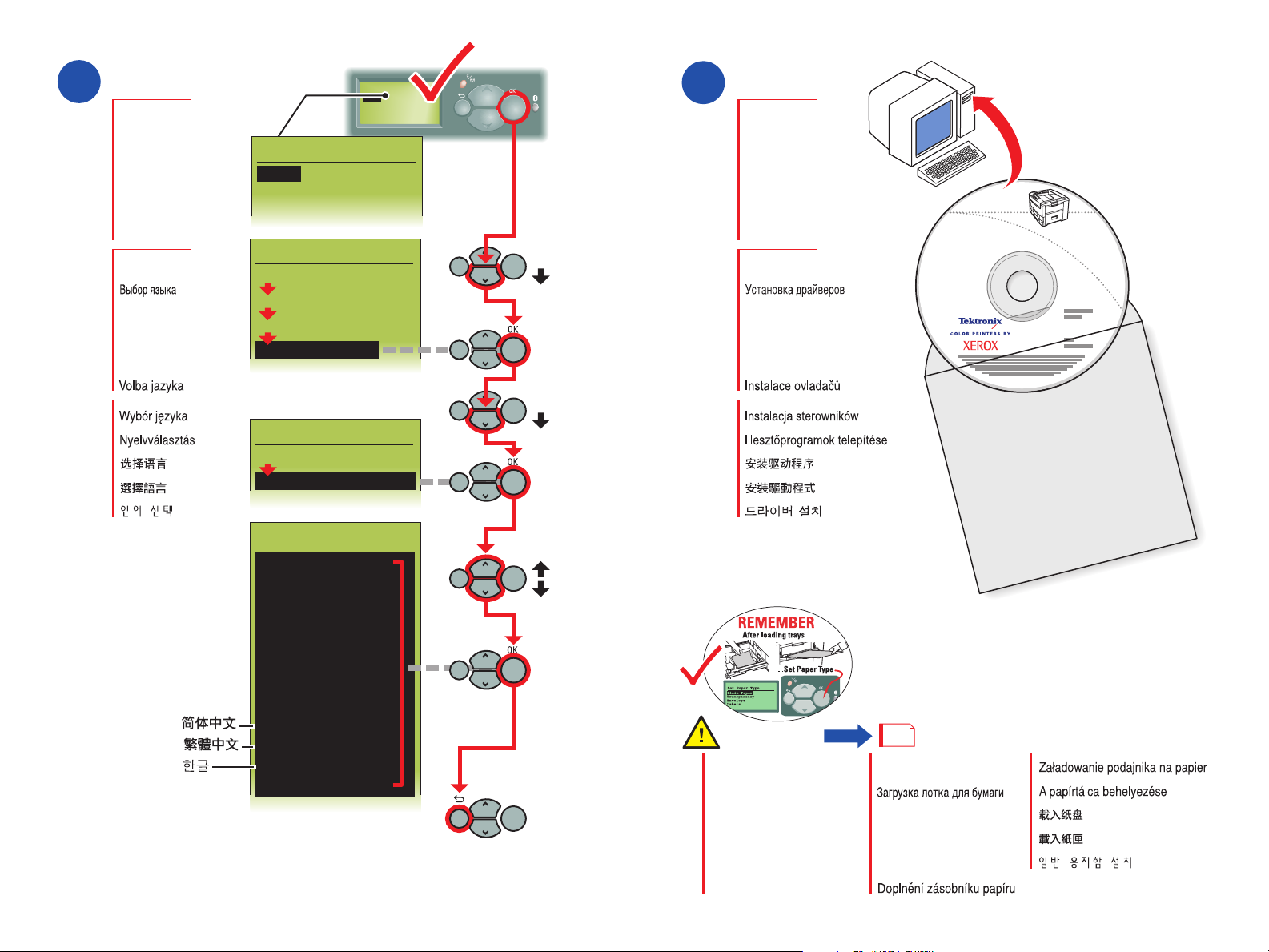
14
Select Language
Sélectionnez la langue
Selezionare la lingua
Sprache auswählen
Selección del idioma
Seleção do Idioma
Selecteer een taal
Välj språk
Velg språk
Vælg sprog
Valitse kieli
Default language
is English.
PHASER 7300
READY TO PRINT
PHASER 7300
READY TO PRINT
Menus
Printable Pages
Printer Identification
Support
Menus
Printable Pages Menu
Printer Identification
Menus
Print Menu Map
Supplies Info Menu
Connection Setup Menu
Printer Setup Menu
Printer Setup Menu
Print Configuration Pages
Set Front Panel Language
Set Front Panel Language
English
Espanõl
Français
Deutsch
Italiano
Português
Nederlands
Svenska
Chinese Simplified
Chinese Traditional
Korean
Exit
3x
15
Install Drivers
Installer les pilotes
Installa driver
Treiber installieren
Instalación de controladores
Instalar drivers
Stuurprogramma’s installeren
Installera drivrutiner
Installere drivere
Driverinstallation
Ajurien asennus
Load paper tray
Chargez le bac d’alimentation
Caricare il cassetto della carta
Papier einlegen
Carga de la bandeja de papel
Colocar papel na bandeja
Plaats papier in lade
Printer
Installer and Utilities
20
Fyll på pappersfack
Sett i papirskuff
Fyld papirbakke
Kiinnitä paperilokero
™
Phaser
Color Printer
7300
CD-ROM
7
Page 10
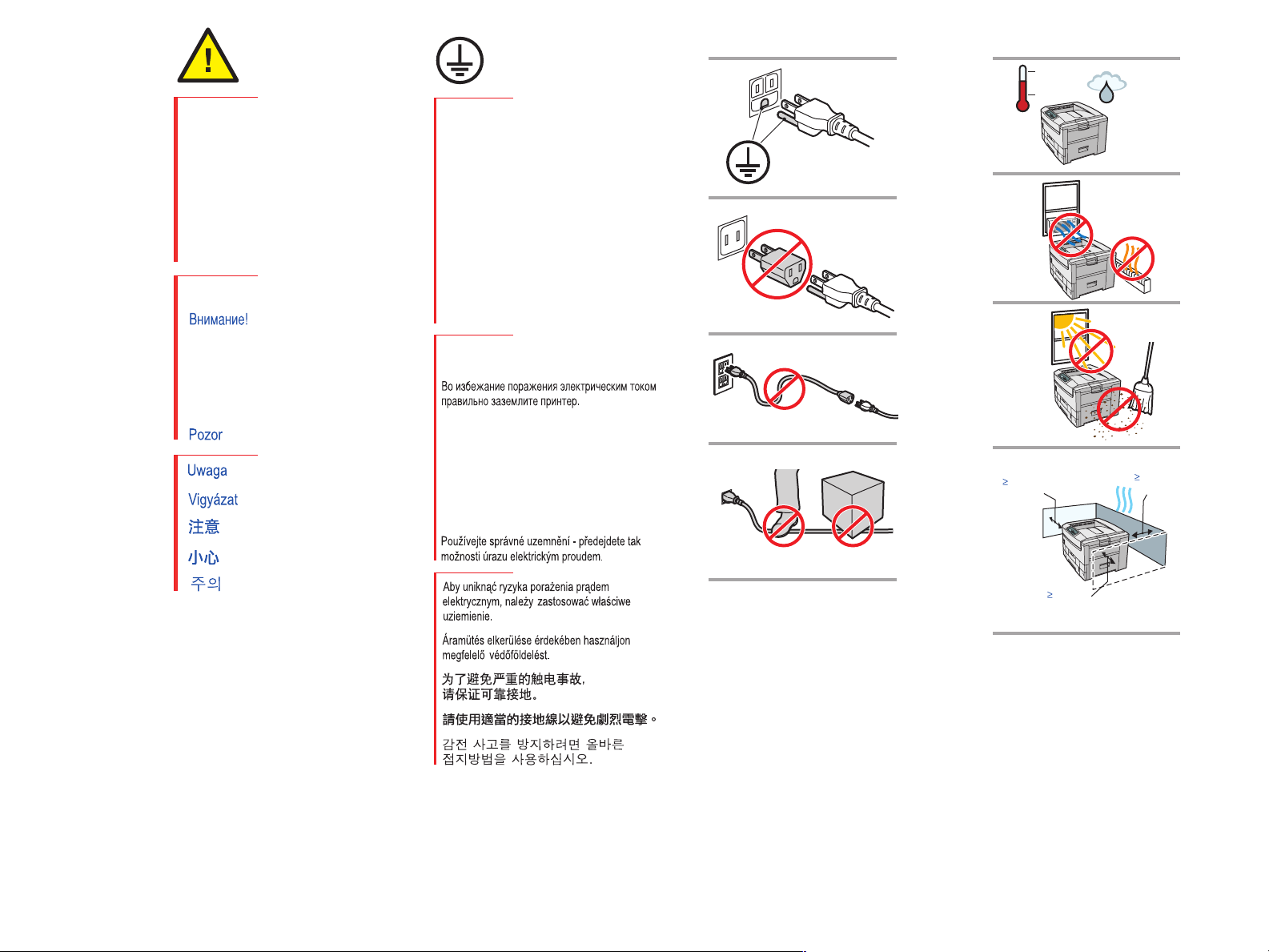
Attention
Attenzione
Vorsicht
Precaución
Cuidado
Voorzichtig
Varning
Caution
To avoid severe electrical
shock, use proper ground.
Pour éviter les risques d'électrocution,
utilisez une mise à la terre appropriée.
Per evitare gravi scosse elettriche, usare la
massa adatta.
Sorgen Sie für eine ausreichende Erdung,
um elektrische Schläge zu vermeiden.
Para evitar descargas eléctricas graves,
utilice una toma de tierra adecuada.
Para evitar grave choque elétrico, utilize
uma conexão adequada à terra.
Gebruik de juiste aarding om ernstige
elektrische schokken te voorkomen.
F= 50°-90°
C= 10°-32°
10%-85%
Forsiktig
Forsigtig
Varoitus
Undvik allvarliga elektriska stötar genom att
endast använda jordade uttag.
Bruk jording for å unngå alvorlige
elektriske støt.
Undgå alvorligt elektrisk stød ved at sikre, at
printeren har korrekt jordforbindelse.
Vältä vakavia sähköiskuja huolellisella
maadoituksella.
42.0 cm
(16.5 in.)
42.0 cm
(16.5 in.)
20.0 cm
(8.0 in.)
8
Page 11
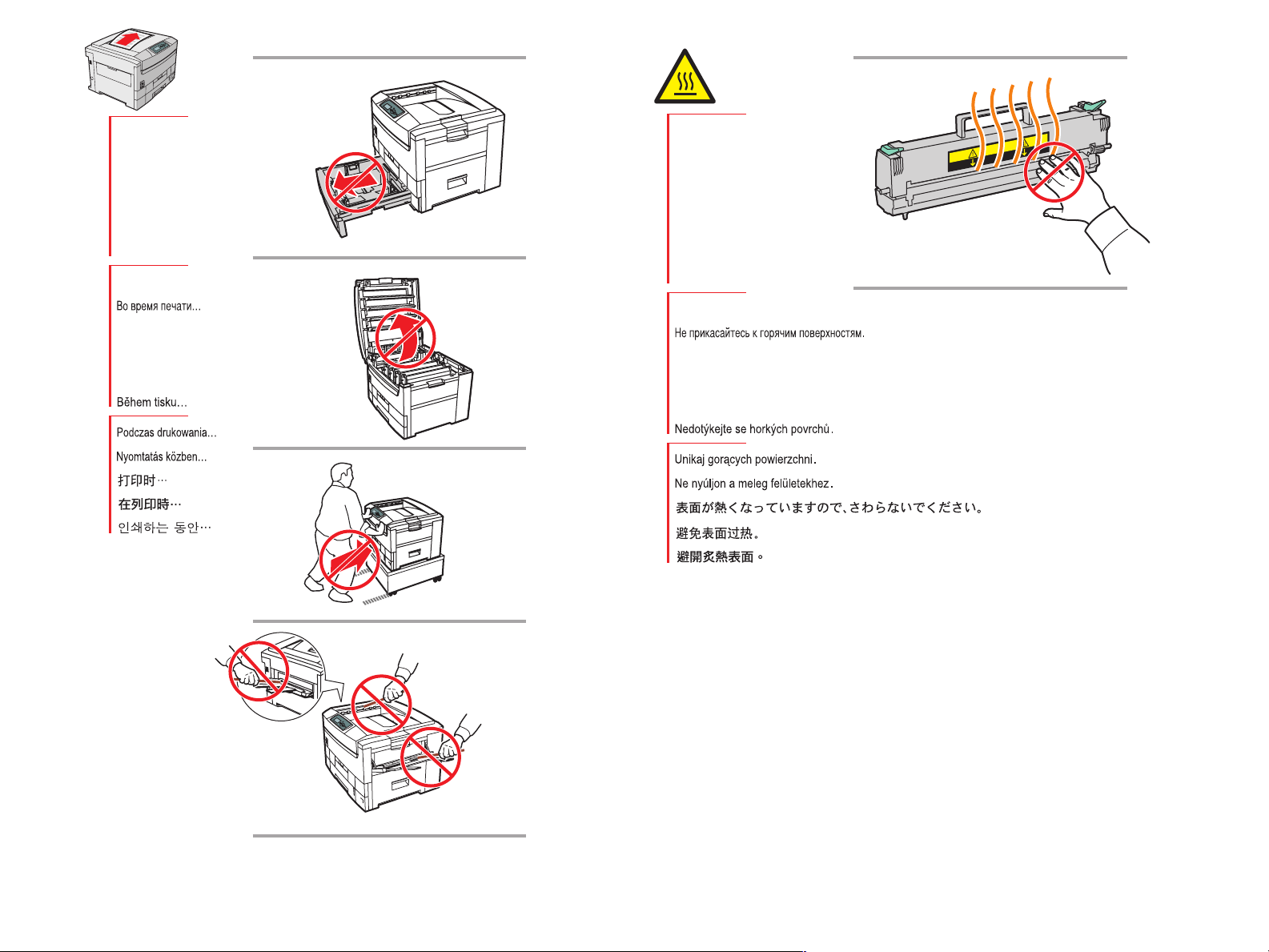
While printing...
Avoid hot surfaces.
Pendant l'impression…
Stampa in corso…
Während des Druckvorgangs...
Mientras está imprimiendo...
Enquanto estiver imprimindo...
Tijdens het afdrukken…
Under utskrift...
Når du skriver ut…
Under udskrivning...
Tulostaessasi...
Eviter les surfaces brûlantes.
Evitare le superfici calde.
Berühren Sie keine heißen
Oberflächen.
Evite las superficies calientes.
Evite superfícies quentes.
Voorkom contact met hete
oppervlakken.
Undvik heta ytor.
Ikke ta på varme flater.
Undgå varme overflader.
Varo kuumia pintoja.
9
Page 12

Printing
Documentation
Impression de la documentation
Documentazione di stampa
Druckerdokumentation
Impresión de documentación
Impressão de documentação
Documentatie voor afdrukken
Utskriftsdokumentation
Utskriftsdokumentasjon
Udskrivningsdokumentation
®
7300
Phaser
Color Printer
Interactive
Documentation
CD-ROM
Tulostusoppaat
Setup
Quick
Reference
Guide
10
and
Phaser
®
7300
Color Printer
http://xxx.xxx.xxx.xxx
See page 16: CentreWare IS
Voir la page 16 : CentreWare IS
Vedere pagina 16: CentreWare IS
Siehe Seite 16: CentreWare IS
Consulte la página 16: CentreWare IS
Consulte a página 16: CentreWare IS
Page 13
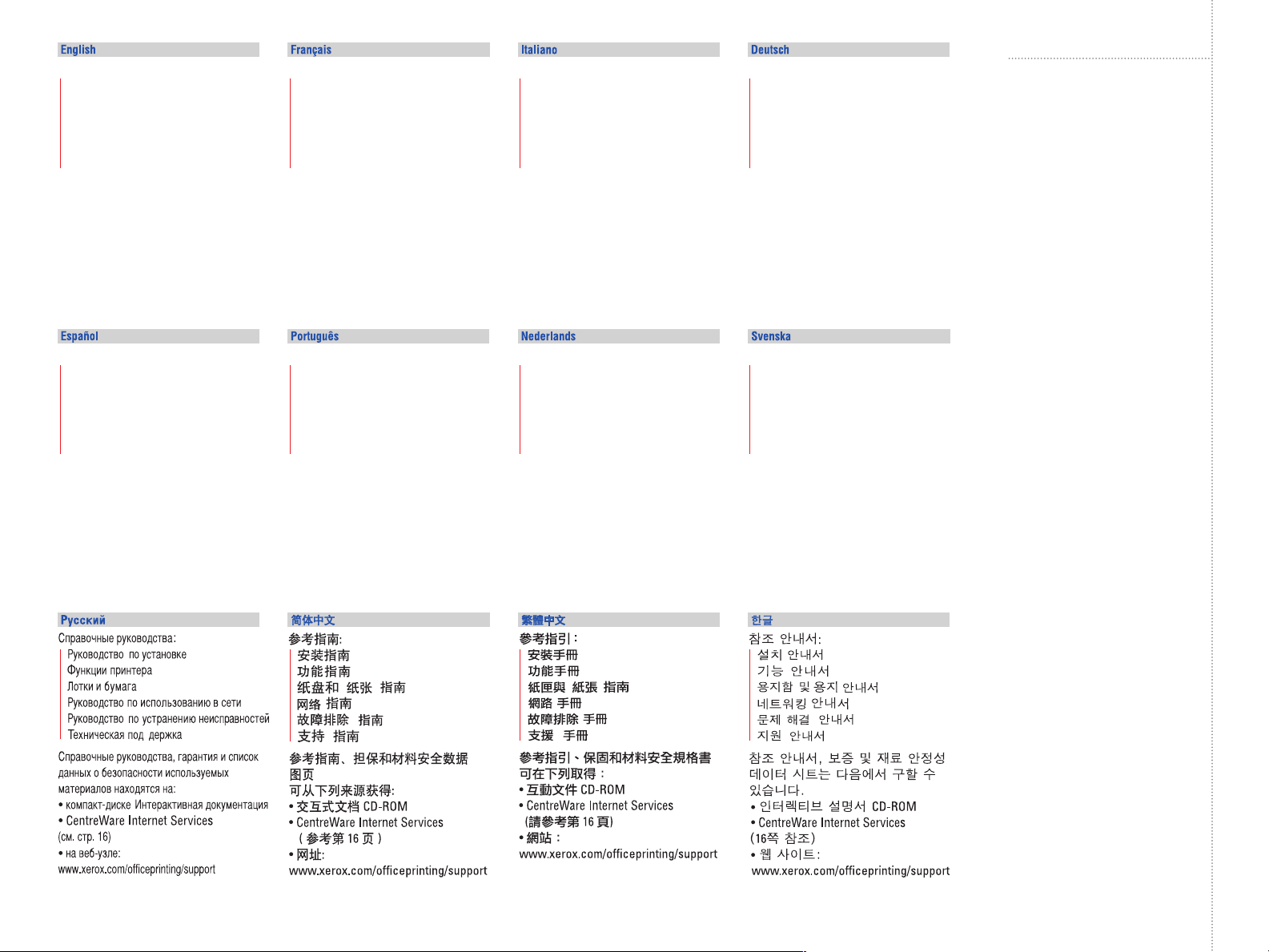
Reference Guides:
Setup Guide
Features Guide
Trays and Paper Guide
Networking Guide
Troubleshooting Guide
Support Guide
Reference Guides, Warranty, and
Material Safety Data Sheets
are available on:
• Interactive Documentation CD-ROM
• CentreWare Internet Services
(refer to page 16)
• web site:
www.xerox.com/officeprinting/support
Les guides de référence :
Guide de configuration
Guide des caractéristiques
Guide des bacs et du papier
Guide de mise en réseau
Guide de dépannage
Guide de support
Les guides de référence, la garantie et
les fiches de sécurité du matériel sont
disponibles sur :
• CD-ROM de documentation interactive
• CentreWare Internet Services
(voir page 16)
• Site Web :
www.xerox.com/officeprinting/support
Guide rapide:
Guida all’installazione
Guida alle funzioni
Guida cassetti e carta
Guida alla gestione della rete
Guida alla risoluzione dei problemi
Guida di supporto
Guide rapide, Garanzia e
Schede sulla sicurezza dei materiali
sono disponibili su
• CD-ROM documentazione interattiva
• CentreWare Internet Services
(vedere pag. 16)
• sito Web:
www.xerox.com/officeprinting/support
Referenzhandbücher:
Setup-Handbuch
Handbuch zu Druckerfunktionen
Handbuch zu Fächern und Papier
Netzwerk-Handbuch
Fehlerbehebungs-Handbuch
Support-Handbuch
Referenzhandbücher, Garantiebedingungen und Sicherheitsdatenblätter
sind an folgenden Stellen verfügbar:
• Interaktive Dokumentations-CD-ROM
• CentreWare Internet Services
(siehe Seite 16)
• Website:
www.xerox.com/officeprinting/support
Las Guías de referencia:
Guía de instalación
Guía de características
Guía de bandejas y papel
Guía de trabajo en red
Guía de solución de problemas
Guía de asistencia
Las Guías de referencia, la Garantía y los
Informes de seguridad de materiales
están disponibles en:
• el CD-ROM interactivo de documentación
• CentreWare Internet Services
(consulte la página 16)
• el sitio web:
www.xerox.com/officeprinting/support
Guias de referência:
Guia de Configuração
Guia de Recursos
Guia de Bandejas e Papel
Guia de Conexão em Rede
Guia de Solução de Problemas
Guia de Suporte
Guias de referência, Garantia e Folhas
de dados de segurança do material
estão disponíveis no:
• CD-ROM de documentação interativa
• CentreWare Internet Services
(consulte pág.16)
• site da web:
www.xerox.com/officeprinting/support
Naslaghandleiding:
Installations-guide
Funktions-guide
Fack-och Pappersguide
Nätverks-guide
Felsöknings-guide
Support-guide
Naslaghandleiding, Garantie en
Gegevensbladen Materiaalveiligheid zijn
beschikbaar op:
• CD-ROM met interactieve documentatie
• CentreWare Internet Services
(raadpleeg pagina 16)
• website:
www.xerox.com/officeprinting/support
Referensguider:
Installatie-handleiding
Handleiding Functies
Handleiding Laden en Papier
Handleiding Netwerk
Richtlijnen voorprobleemoplossing
Handleiding Ondersteuning
Referensguider, förteckningar över
garanti och materialsäkerhetsuppgifter
finns tillgängliga på:
• Cd-romskivan Interaktiv dokumentation
• CentreWare Internet Services
(se sidan 16)
• Webbplats:
www.xerox.com/officeprinting/support
11
Page 14
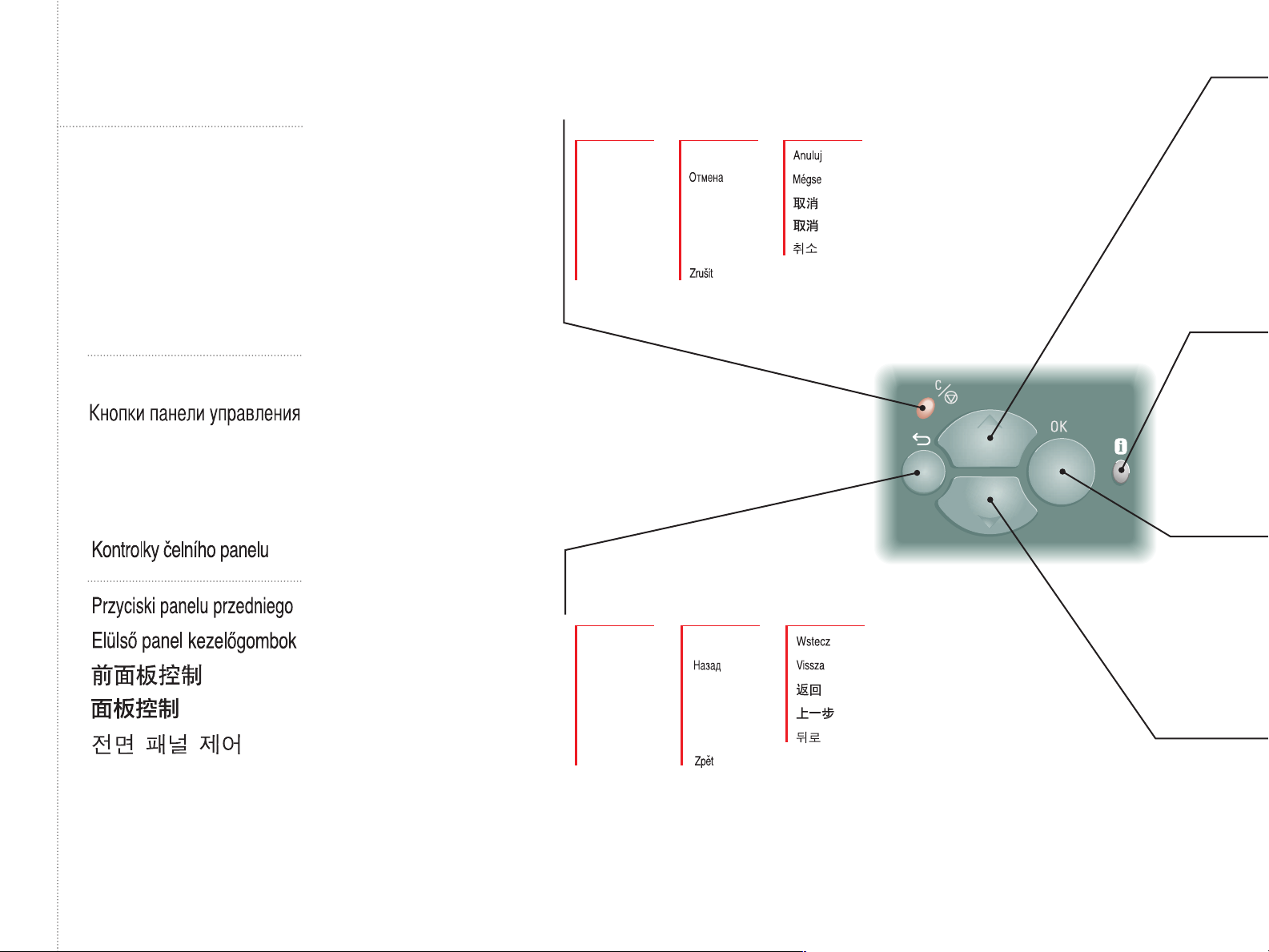
Front Panel Controls
Cancel
Commandes du panneau avant
Controlli del pannello frontale
Elemente des vorderen Bedienfelds
Controles del panel frontal
Controles do painel dianteiro
Besturingselementen van het voorpaneel
Frontpanelens kontroller
Frontpanelkontroller
Frontpanelets knapper
Etupaneelin näppäimet
Annuler
Annulla
Abbrechen
Cancelar
Cancelar
Annuleren
Back
Avbryt
Avbryt
Annullér
Peruuta
Arrière
Indietro
Zurück
Atrás
Retornar
Terug
Tillbaka
Tilbake
Tilbage
Paluu
12
Page 15

Up Arrow
Flèche haut
Freccia su
Nach oben
Flecha arriba
Seta para cima
Pijl-omhoog
Upp-pil
Pil opp
Op-pil
Ylänuoli
OK
Phaser 7300
Information
Information key — (press at any time)
displays additional information on the
message or menu on the display
screen.
Touche Informations (lorsque vous ap-
puyez sur cette touche, l’écran affiche
des informations supplémentaires sur
le message ou le menu affiché).
Tasto Informazioni: (premere in qual-
siasi momento) visualizza le informazioni aggiuntive sul messaggio o sul menu
visualizzato.
De toets Informatie — hiermee wordt
extra informatie weergegeven over het
bericht of menu op het scherm (u kunt
deze toets op elk willekeurig moment
indrukken).
Information-tangent – (kan användas
när som helst) visa ytterligare information om meddelandet eller menyn på
skärmen.
Down Arrow
Flèche bas
Freccia giù
Nach unten
Flecha abajo
Seta para baixo
Pijl-omlaag
Ned-pil
Pil ned
Ned-pil
Alanuoli
Taste Informationen – (kann jederzeit
gedrückt werden) zeigt zusätzliche Informationen zu der Meldung oder dem
Menü am Anzeigebildschirm an.
Tecla Información — (púlsela en cual-
quier momento) muestra información
adicional sobre un mensaje o menú en
la pantalla.
Tecla Informações— (pressione a
qualquer momento) exibe informações
adicionais sobre a mensagem ou o
menu na tela.
13
Page 16

Printable Pages
Phaser 7300
Pages imprimables
Pagine di stampa
Druckbare Seiten
Páginas imprimibles
Páginas imprimíveis
Afdrukbare pagina's
Utskrivbara sidor
Sider som kan skrives ut
Sider, der kan udskrives
Tulostettavat sivut
Help pages can be printed from the front panel on a
variety of subjects: Menu Map, Help Guide, Paper Tips,
Supplies Usage, and Color Calibration Tutorial.
Les pages d'aide suivantes peuvent être imprimées à partir
du panneau avant : Carte du menu, Guide d'assistance,
Conseils papier, Utilisation des consommables et Didacticiel
d'étalonnage des couleurs.
Le pagine guida possono venire stampate dal pannello
frontale su una serie di argomenti: diagramma dei menu,
guida, suggerimenti sulla carta, uso dei materiali di
consumo e tutorial di calibrazione del colore.
Hilfeseiten zu verschiedenen Themen können über das
vordere Bedienfeld gedruckt werden, z.B.: Menüübersicht,
Hilfeanleitung, Papiertipps, Materialverbrauch und
Farbkalibrierungs-Tutorial.
1
Printable Pages Menu
Pages imprimables Menu
Menu Pagine di stampa
Menü Druckbare Seiten
Menú Páginas imprimibles
Menu Páginas Imprimíveis
Menu Afdrukbare pagina’s
Meny för utskrivbara sidor
Print Menu Map
Imprimer la carte du menu
Stampa diagramma dei menu
Menüübersicht drucken
Imprimir mapa de menús
Impressão do Mapa de Menus
Menuschema afdrukken
Skriv ut menykartan
Las páginas de ayuda pueden imprimirse desde el panel
frontal y tratan acerca de una variedad de temas: Mapa de
menús, Guía de ayuda, Consejos sobre el papel, Uso de los
suministros y Lecciones prácticas sobre calibración del
color.
As páginas de ajuda podem ser impressas a partir do painel
dianteiro em diversos assuntos: mapa de menus, guia da
ajuda, dicas sobre o papel, utilização dos produtos de
consumo e tutorial de ajuste de cores.
14
Page 17

2
3
4
Print Configuration Pages
Imprimer la page de configuration
Stampa pagina di configurazione
Konfigurationsseite drucken
Imprimir página de configuración
Imprimir página de configuração
Configuratiepagina afdrukken
Skriv ut konfigurationssidan
Print Help Guide
Imprimer le Guide d'assistance
Stampa guida
Hilfeanleitung drucken
Imprimir guía de ayuda
Imprimir o Guia de Ajuda
Print Supplies Page
Imprimer la page des consommables
Stampa pagina materiali di consumo
Verbrauchsmaterialseite drucken
Imprimir página de suministros
Imprimir Página de Produtos de consumo
15
Page 18

Printer
Management
and Utilities
Gestion d'imprimante et
utilitaires
Gestione della stampante e
utilità
Druckermanagement und
Hilfsprogramme
Administración de la
impresora y utilidades
Gerenciamento da
impressora e utilitários
Advanced
Printer Management Tools
CD-ROM
A variety of printer management tools are
available on the Advanced Printer
Management Tools CD-ROM that shipped
with your printer. These tools include:
• CentreWare Web
• CentreWare DP
• NDPS Gateway
• CentreWare MC
These tools help System Administrators:
• Configure and manage multi-vendor
printers.
• Provide remote diagnostics and
troubleshooting for printer problems.
• Monitor printer and consumable status.
• Hotlink to software updates and
Technical Support.
For more information on printer
management software, access the web site:
www.xerox.com/officeprinting/7300support
and click the CentreWare link.
CentreWare IS
CentreWare Internet Services (IS) uses
TCP/IP (Windows/Macintosh/UNIX
environments) to communicate directly with
the printer's embedded web server and runs
on any computer with a web browser.
To launch CentreWare IS, enter your
printer's IP address in a web browser
(
xxx.xxx.xxx.xxx
on your printer's Configuration Page (see
page 14). For detailed information on
CentreWare IS software, refer to its
online help.
). The IP address is listed
Divers outils de gestion d'imprimante sont
fournis sur le CD-ROM Advanced Printer
Management Tools (Outils de gestion
d’imprimante avancés) livré avec
l'imprimante. Ces outils comprennent
notamment :
• CentreWare Web
• CentreWare DP
• NDPS Gateway
• CentreWare MC
Les administrateurs système les utiliseront
pour :
• configurer et gérer plusieurs marques
d'imprimante ;
• fournir des diagnostics et dépanner des
imprimantes à distance ;
• surveiller l’état de l'imprimante et des
consommables ;
• accéder directement aux mises à jour et
au support technique.
Pour plus d'informations sur ce logiciel,
visitez le site Web :
www.xerox.com/officeprinting/7300support
et cliquez sur le lien CentreWare.
CentreWare IS
CentreWare Internet Services (IS) utilise
TCP/IP (environnements
Windows/Macintosh/UNIX) pour
communiquer avec le serveur intégré de
l'imprimante et s'utilise avec n'importe quel
navigateur Web.
Pour lancer CentreWare IS, entrez l'adresse
IP de l'imprimante dans ce navigateur
(xxx.xxx.xxx.xxx). Cette adresse figure dans
la page de configuration de l'imprimante
(voir page 14). Pour plus de détails, voir
l'aide en ligne du logiciel CentreWare IS.
Una serie di strumenti di gestione per la
stampante è disponibile sul CD-ROM degli
strumenti di gestione avanzati fornito con la
stampante. Tali strumenti comprendono:
• CentreWare Web
• CentreWare DP
• NDPS Gateway
• CentreWare MC
Il loro scopo è quello di aiutare gli
amministratori di sistema:
• a configurare e gestire le stampanti
multivendor;
• a garantire un'esecuzione di diagnostica
remota e una risoluzione dei problemi che
insorgono sulla stampante;
• a monitorare lo stato della stampante e dei
materiali di consumo;
• a collegarsi ad aggiornamenti software e
all'assistenza tecnica.
Per maggiori informazioni sul software di
gestione della stampante, accedere al sito
Web:
www.xerox.com/officeprinting/7300support
e fare clic sul collegamento CentreWare.
CentreWare IS
CentreWare Internet Services (IS) utilizza
l'indirizzo TCP/IP (ambienti
Windows/Macintosh/UNIX) per comunicare
con il server Web incorporato della
stampante e viene eseguito su un qualsiasi
computer provvisto di browser Web.
Per avviare CentreWare IS, immettere
l'indirizzo IP della stampante in un browser
Web (xxx.xxx.xxx.xxx). L'indirizzo IP è
elencato sulla pagina di configurazione della
stampante (vedere pagina 14). Per
informazioni dettagliate sul software
CentreWare IS, fare riferimento alla Guida
in linea.
16
Page 19

Im Lieferumfang des Druckers ist eine CD-
ROM enthalten, auf der sich verschiedene
Tools für das erweiterte
Druckermanagement befinden. Diese
Tools sind:
• CentreWare Web
• CentreWare DP
• NDPS Gateway
• CentreWare MC
Diese Tools unterstützen
Systemadministratoren bei den
verschiedensten Aufgaben:
• Konfiguration und Verwaltung von
Druckern verschiedener Hersteller
• Ferndiagnose und Fehlerbehebung bei
Druckerproblemen
• Statusüberwachung von Drucker und
Verbrauchsmaterialien
• Beschaffung von Software-Updates und
Kontaktaufnahme mit der Technischen
Unterstützung per Internet
Weitere Informationen zur
Druckermanagement-Software finden Sie
auf der Website
www.xerox.com/officeprinting/7300support
Wählen Sie dort den Link zu CentreWare.
CentreWare IS
CentreWare Internet Services (IS)
kommuniziert in Windows-, Macintosh- und
UNIX-Umgebungen über TCP/IP direkt mit
dem integrierten Web-Server des Druckers.
IS läuft auf jedem Computer mit Browser.
Zum Starten von CentreWare IS geben Sie
einfach die IP-Adresse des Druckers
(xxx.xxx.xxx.xxx) in einen Browser ein.
Diese Adresse ist auf der
Konfigurationsseite des Druckers
angegeben (siehe Seite 14). Detaillierte
Informationen zur Software CentreWare IS
finden Sie in der Online-Hilfe.
En el Advanced Printer Management Tools
CD-ROM (CD-ROM de herramientas de
administración avanzada de la impresora)
que se proporciona con la impresora están
disponibles diversas herramientas de
administración de la impresora. Entre estas
herramientas se encuentran:
• CentreWare Web
• CentreWare DP
• Pasarela NDPS
• CentreWare MC
Estas herramientas ayudan a los
administradores de sistemas a:
• Configurar y administrar impresoras de
varios fabricantes.
• Proporcionar diagnósticos remotos y
soluciones en caso de problemas con la
impresora.
• Verificar el estado de la impresora y los
consumibles.
• Acceder rápidamente a actualizaciones de
software y obtener asistencia técnica.
Para obtener más información sobre el
software de administración de la impresora,
vaya al sitio web:
www.xerox.com/officeprinting/7300support
y haga clic en el vínculo CentreWare.
CentreWare IS
CentreWare Internet Services (IS) utiliza
TCP/IP (en entornos Windows, Macintosh y
UNIX) para comunicarse directamente con
el servidor web incrustado de la impresora
y funciona en cualquier ordenador que
disponga de un navegador web.
Para iniciar CentreWare IS, introduzca la
dirección IP de su impresora en un
navegador web (xxx.xxx.xxx.xxx). La
dirección IP figura en la Página de
configuración de la impresora (consulte la
página 14). Para obtener información
detallada acerca del software CentreWare
IS, consulte la ayuda en línea.
Uma variedade de ferramentas de
gerenciamento de impressora encontra-se
disponível no CD-ROM de Ferramentas de
gerenciamento avançado de impressora,
fornecido com sua impressora. Essas
ferramentas incluem:
• CentreWare Web
• CentreWare DP
• NDPS Gateway
• CentreWare MC
Essas ferramentas ajudam os
administradores do sistema a:
• Configurar e gerenciar impressoras de
múltiplos fornecedores.
• Fornecer diagnósticos e solução de
problemas de maneira remota para a
impressora.
• Monitorar o status da impressora e de
produtos de consumo.
• Link direto para atualizações do software
e para a assistência técnica.
Para obter mais informações sobre o
software de gerenciamento de impressora,
acesse o site da web:
www.xerox.com/officeprinting/7300support
e clique no link do CentreWare.
CentreWare IS
CentreWare Internet Services(IS) utiliza
TCP/IP (ambientes Windows/Macintosh/
UNIX) para se comunicar diretamente com
o servidor da web da impressora e funciona
em qualquer computador com um
navegador da web.
Para iniciar o CentreWare IS, digite o
endereço IP da sua impressora em um
navegador da web (xxx.xxx.xxx.xxx). O
endereço IP está listado na Página de
configuração da impressora (consulte a
página 14). Para obter informações
detalhadas sobre o software do CentreWare
IS, consulte a respectiva ajuda on-line.
17
Page 20

Loading
Paper
Chargement du papier
Caricamento della carta in corso
Einlegen von Papier
Carga de papel
Colocação de papel
Papier plaatsen
Ladda papper
Legge i papir
Ilægning af papir
Paperin lataaminen
Printable Pages Menu
Pages imprimables Menu
Menu Pagine di stampa
Menü Druckbare Seiten
Menú Páginas imprimibles
Menu Páginas Imprimíveis
Print Paper Tips Page
Imprimer la page Conseils papier
Stampa pagina suggerimenti sulla carta
Papiertipps-Seite drucken
Imprimir página de consejos sobre el papel
Imprimir Página de Dicas sobre o papel
Also see
infoSMART
on Page 41.
TM
18
Page 21

1
2
3
4
MPT
1-5
1
5
64 g/m2 – 163 g/m
(17 lb. bond – 60 lb. cover/90 lb. index)
Executive........ 7.25 x 10.5 in.
A/Letter........... 8.5 x 11.0 in.
US Folio.......... 8.5 x 13.0 in.
Legal............. 8.5 x 14.0 in.
B/Tabloid......... 11.0 x 17.0 in.
Tabloid Extra.... 12.0 x 18.0 in.
A6................. 105 x 148 mm
A5................. 148 x 210 mm
A4................. 210 x 297 mm
A3................. 297 x 420 mm
B5 JIS............ 182 x 257 mm
B4 JIS............ 257 x 364 mm
SRA3............. 320 x 450 mm
2
MPT
2
– 203 g/m
64 g/m
(17 lb. bond – 75 lb. cover/112 lb. index)
Statement....... 5.5 x 8.5 in.
Executive........ 7.25 x 10.5 in.
A/Letter........... 8.5 x 11.0 in.
US Folio.......... 8.5 x 13.0 in.
Legal............. 8.5 x 14.0 in.
B/Tabloid......... 11.0 x 17.0 in.
Tabloid Extra.... 12.0 x 18.0 in.
A6................. 105 x 148 mm
A5................. 148 x 210 mm
A4................. 210 x 297 mm
A3................. 297 x 420 mm
ISO B5............ 176 x 250 mm
B5 JIS............ 182 x 257 mm
B4 JIS............ 257 x 364 mm
SRA3............. 320 x 450 mm
2
19
Page 22

Changing Paper Type
Changement du type de papier
Modifica tipo di carta
Ändern der Papiersorte
Modificación del tipo de papel
1
Alteração do tipo de papel
Papiertype wijzigen
Ändra papperstyp
Endre papirtype
Udskiftning af papirtype
Paperityypin vaihtaminen
2
3
Set Paper Type
Plain Paper
Transparency
Envelope
Labels
20
4
Page 23

If you change the type of paper or
Phaser 35-Series transparencies, you
MUST specify the type on the front
panel of the printer.
Use the Up Arrow or Down Arrow keys
to change the paper type and press OK
to accept the change.
Si vous changez le type de papier ou de
transparents Phaser série 35, vous
DEVEZ indiquer le type sur le panneau
avant de l'imprimante.
Utilisez les touches Flèche haut et
Flèche bas pour changer le type de
papier et appuyez sur OK pour valider.
Se viene modificato il tipo di carta o di
lucidi Phaser Serie 35, è NECESSARIO
specificare il tipo sul pannello frontale
della stampante.
Utilizzare i tasti Freccia su o Freccia giù
per modificare il tipo di carta, quindi
premere OK per accettare la modifica.
Wenn Sie die Papiersorte oder die
Transparentfolien der Serie Phaser 35
wechseln, MUSS auch die
entsprechende Einstellung am
vorderen Bedienfeld des Druckers
geändert werden.
Mit Hilfe der Nach oben- oder Nach
unten-Taste ändern Sie die Papiersorte.
Drücken Sie die Taste OK zur
Bestätigung.
Si cambia el tipo de papel o
transparencia de la serie Phaser 35,
DEBE especificar el tipo en el panel
frontal de la impresora.
Utilice las teclas de flecha arriba o
flecha abajo para cambiar el tipo de
papel y pulse OK para aceptar el
cambio.
Se você alterar o tipo de papel ou
transparências Phaser série 35, DEVE
especificar o tipo no painel dianteiro da
impressora.
Use as teclas Seta para cima ou Seta
para baixo para alterar o tipo do papel e
pressione OK para aceitar a alteração.
Hvis du ændrer papirtype eller Phaser
35-Series transparenter, SKAL du
angive typen på printerens frontpanel.
Brug op-pil- eller ned-piltasten til at
ændre papirtype, og tryk på OK for at
acceptere ændringen.
Als u het papiertype of de Phaser 35serie transparanten wijzigt, MOET u het
type specificeren op het voorpaneel van
de printer.
Gebruik de toets Pijl-omhoog of Pijlomlaag om het papiertype te wijzigen
en druk vervolgens op OK om de
wijziging te accepteren.
Jos vaihdoit paperin tai Phaser 35sarjan kalvojen tyyppiä, määritä tyyppi
tulostimen ohjauspaneelin avulla.
Vaihda paperityyppi painamalla ala- tai
ylänuolinäppäintä ja hyväksy muutos
painamalla OK-näppäintä.
Om du ändrade papperstypen eller
Phaser 35-Series OH-film, MÅSTE du
ange typen på skrivarens frontpanel.
Använd tangenterna Upp-pil eller Nedpil för att ändra papperstypen och tryck
på OK för att godkänna ändringen.
Dersom du endrer papirtype eller
transparenter i Phaser 35-serien, MÅ
du spesifisere riktig type i skriverens
frontpanel.
Bruk pil opp og pil ned for å endre
papirtype, trykk på OK for å godta
endringen.
21
Page 24

Multi-Purpose Tray*
Bac multisupport
Cassetto multiuso
1
1.2
18 in.- 36 in.
457 mm - 914 mm
Mehrzweckfach
Bandeja multiuso
Bandeja de multiformatos
Multifunctionele lade
Flerfunktionsfack
Flerfunksjonsskuff
Multibakke
Monikäyttölokero
2
Also see
infoSMART
on Page 41.
1.3
1.1
MPT
*
2.1
2.2
Letter
A4
ISO B5
B5 JIS
TM
Legal
Tabloid
Tabloid Extra
Executive
Statement
US Folio
A6
A5
A3
B4 JIS
SRA3
3
3.1
3.2
22
Page 25

Manual 2-Sided Printing
Impression recto-verso manuelle
Stampa fronte retro manuale
Manueller Duplexdruck
Impresión manual a dos caras
Impressão manual em frente e verso
MPT
1-5
Handmatig dubbelzijdig afdrukken
Manuell dubbelsidig utskrift
Manuell tosidig utskrift
Manuel dobbeltsidet udskrivning
2-puolinen tulostus käsinsyötöllä
1-5
MPT
1
1
PHASER 7300
PHASER 7300
PHASER 7300
2
2
3
3
PHASER 7300
PHASER 7300
PHA
SER 7300
PHASER 2135
PHASER 7300
Also see
infoSMART
on Page 41.
TM
PHASER 7300
23
Page 26

Automatic 2-Sided Printing
Impression recto-verso automatique
Stampa fronte retro automatica
Automatischer Duplexdruck
Impresión automática a dos caras
Impressão automática em frente e verso
Automatisch dubbelzijdig afdrukken
Automatisk dubbelsidig utskrift
Automatisk tosidig utskrift
Automatisk dobbeltsidet udskrivning
Automaattinen 2-puolinen tulostus
75 –105 g/m2
(20 – 28 lb. bond)
2
1-5
1
PHASER 7300
MPT
Phaser® 7300-DX/MDX
®
7300-DT/MDT
Phaser
®
7300-N/MN
Phaser
®
7300-B/MB
Phaser
PHASER 7300
Paper types: Plain Paper,
Letterhead, or Special only
Types de papier : ordinaire, à en-tête ou
spécial exclusivement
Tipi di carta: solo carta normale, intestata o
speciale
Papiersorten: Nur Normalpapier, Briefpapier
mit Briefkopf oder Spezial
Tipos de papel: Sólo papel común,
encabezado o especial
Tipos papel: comum, timbrado ou especial
somente
Papiersoorten: Alleen normaal papier,
briefhoofdpapier, of speciaal papier
Papperstyper: Endast vanligt papper, papper
med brevhuvud eller specialpapper
RUS Use only laser paper or heavy laser
papesssssssssssssssssssssr.
Papirtyper: Bare vanlig papir, papir med
brevhode eller spesialpapir
Papirtyper: Almindeligt papir, brevhoved eller
kun specielt
Paperityypit: Tavallinen paperi, kirjelomake tai
vain erikoispaperi
3
Also see
TM
infoSMART
on Page 41.
24
Page 27

Transparencies
Transparents
Lucidi
Transparentfolien
Transparencias
Transparências
Transparanten
Use only Xerox Phaser 35-Series
transparencies
1
MPT
Utiliser exclusivement les transparents Phaser
série 35 Xerox
Usare solo lucidi Xerox Phaser serie 35
Nur Transparentfolienfilm der Serie Xerox
Phaser 35 verwenden
Utilice sólo la película de transparencia Xerox
Phaser de la serie 35
Utilize somente transparência Phaser série 35
Gebruik alleen Xerox Phaser 35-serie
transparantfolie
1
2-5
OH-film
Transparenter
Transparenter
Piirtoheitinkalvot
2
Använd endast Xerox Phaser 35-Series OH-film
RUS Use only laser paper or heavy laser
papesssssssssssssssssssssr.
Letter
A4
Letter
A4
MPT
Bruk bare Xerox transparentfilm for 35-serien
Brug kun Xerox Phaser 35-Series transparenter
Käytä vain Xerox Phaser 35 Series -
piirtoheitinkalvoja
1
3
3.1
Also see
infoSMART
on Page 41.
TM
25
3.2
Page 28

Envelopes
Enveloppes
Buste
Umschläge
Sobres
Envelopes
Enveloppen
Kuvert
Konvolutter
Konvolutter
Kirjekuoret
1-5
MPT
1
1.1
≤
105 gm2 (28 lb. bond)
2
2.1
#10 (4.12 x 9.5 in.)
Monarch (3.87 x 7.5 in.)
A7 (5.25 x 7.25 in.)
DL (110 x 220 mm)
C5 (162 x 229 mm)
C6 (114 x 162 mm)
B5 (176 x 250 mm)
2.2
1.2
2.1
C4 (229 x 324 mm)
2.2
3
3.1
Also see
TM
infoSMART
on Page 41.
26
1-10
3.2
Page 29

Labels
Etiquettes
Etichette
Aufkleber
Etiquetas
Etiquetas
Labels
Etiketter
Etiketter
Etiketter
Tarrat
1-5
MPT
1
2
1.1
1.2
2.1
2.2
Letter
A4
3
Also see
TM
infoSMART
on Page 41.
www.colorconnection.xerox.com
*
for templates, tips, and tutorials
27
1-50
3.1
3.2
Page 30

Cards and CD/DVD Inserts
Cartes et pochettes de CD/DVD
Biglietti e inserti CD/DVD
Karten und CD/DVD-Einlagen
Tarjetas y carátulas de CD/DVD
Cartões e inserções de CD/DVD
Kaarten en CD/DVD-mapjes
Kort och CD/DVD-inlägg
Kort og CD/DVD-innlegg
Kort- og CD/DVD-indsætninger
Kortit ja CD/DVD-levyjen kannet
1-5
MPT
1
2
3
1.1
2.1 2.2
A/Letter
8.5 x 11 in.
1.2
A4
210 x 297 mm
Also see
infoSMART
on Page 41.
4
1-25
TM
28
www.colorconnection.xerox.com
*
for templates, tips, and tutorials
4.1
4.2
Page 31

Reseal bag to retain humidity
Refermez le sac pour éviter tout dessèchement
Risigillare l'involucro per mantenere l'umidità
Packung wieder verschließen, um Austrocknen zu vermeiden
Cierre la bolsa para retener la humedad
Feche o pacote novamente para reter a umidade
Sluit de zak goed af om de vochtigheid te bewaren
Återförslut påse för att behålla fuktighet
Lukk posen for å beholde fuktigheten
Luk posen igen for at holde på fugtigheden
Säilytä kosteus, sulje pakkaus
Manual 2-sided printing
5
Impression recto-verso manuelle
Stampa fronte retro manuale
Manueller Duplexdruck
Impresión manual a dos caras
Impressão manual em frente e verso
Handmatig dubbelzijdig afdrukken
Manuell dubbelsidig utskrift
Manuell tosidig utskrift
Manuel dobbeltsidet udskrivning
2-puolinen tulostus käsinsyötöllä
5.1
5.2
29
6
6.1
6.2
Page 32

Paper
Jams
Bourrages papier
Inceppamenti della carta
Papierstaus
Atascos de papel
Atolamentos de papel
Papierstoringen
Pappersstopp
Papirstopp
Papirstop
Top Cover
Capot supérieur
Coperchio superiore
Obere Abdeckung
Cubierta superior
Tampa superior
Bovenklep
Övre lucka
Phaser 7300
MPT
1
0:10:00
Limit Light Exposure
Limiter l’exposition à la lumière
Limite esposizione alla luce
Nur kurz dem Licht aussetzen
Limite la exposición a la luz
Limite de exposição à luz
Beperk blootstelling aan licht
Begränsa ljusexponering
Paperitukokset
Also see
PhaserSMART
on Page 41.
Begrens lyseksponeringen
Begræns udsættelse for lys
Varo altistamasta valolle
2
2.1 2.2
3
TM
30
Page 33

3
3.3 3.4
3.1
3.1 3.2
3.1
3.2
4 5
5.1
C
M
Y
K
5.2
31
Page 34

Door A
Capot A
Sportello A
Abdeckung A
Puerta A
Porta A
Klep A
Lucka A
1
A
Tray 1-5
Bac 1-5
Cassetto 1-5
Fach 1-5
Bandeja 1-5
Bandeja 1-5
1
2-5
1
A
B-E
1.2
2
1.1
2.2
2.1
1.2
2.3
Lade 1-5
Fack 1-5
1.2
B-E
1.1
1.1
A
1.3
2
2.2
32
2.1
Page 35

Duplex Unit
Unité recto-verso
Unità duplex
Duplexeinheit
Unidad de impresión a dos caras
Unidade frente e verso
Eenheid voor dubbelzijdig afdrukken
Duplexenhet
3.1
3
A
1
1.2
1.1
4
1.3
A
2
0:10:00
5.1
5
3.2
5.2
4.1
3.3
4.2
4.3
5.3
33
Page 36

Print-Quality
Problems
Problèmes de qualité d'impression
Problemi di qualità di stampa
Probleme mit der Druckqualität
Problemas de calidad de impresión
Problemas de qualidade de impressão
Problemen met de afdrukkwaliteit
Problem med utskriftskvaliteten
Problemer med utskriftskvaliteten
Problemer med udskriftskvaliteten
Huono tulostuslaatu
3x
Support Menu
Menu Support
Menu Supporto
Menü Support
Menú Asistencia
Menu Suporte
2x
Improve Print Quality?
Améliorer la qualité d'impression ?
Migliorare qualità di stampa?
Druckqualität verbessern?
¿Desea mejorar la calidad de impresión?
Melhorar Qualidade da Impressão?
Print Diagnostics Pages
Imprimer les pages de diagnostics
Stampa pagina di diagnostica
Diagnoseseiten drucken
Imprimir páginas de diagnóstico
Imprimir Páginas de Diagnóstico
Also see
PhaserSMART
on Page 41.
TM
34
Page 37

Color Calibration
Etalonnage couleur
Calibrazione del colore
Farbkalibrierung
Calibración del color
Ajuste de cor
Kleuren kalibreren
Färgkalibrering
Fargekalibrering
Farvekalibrering
Värin kalibrointi
3x
Support Menu
Menu Support
Menu Supporto
Menü Support
Menú Asistencia
Menu Suporte
2x
Improve Print Quality?
Améliorer la qualité d'impression ?
Migliorare qualità di stampa?
Druckqualität verbessern?
¿Desea mejorar la calidad de impresión?
Melhorar qualidade da impressão?
7x
Also see
PhaserSMART
on Page 41.
Calibrate Colors Menu
Menu Etalonnage des couleurs
Menu Calibra i colori
Menü Farben kalibrieren
Menú Calibrar colores
Menu Ajustar cores
Print Tutorial Page
Imprimer la page de didacticiel
Stampa pagina del tutorial
TM
Tutorial-Seite drucken
Imprimir página de lecciones prácticas
Imprimir página tutorial
35
Page 38

Xerox
Supplies
Consommables Xerox
Materiali di consumo Xerox
Xerox Verbrauchs-
materialien
Suministros Xerox
Produtos de consumo da Xerox
Xerox-toebehoren
Phaser Premium Color Printing Paper
Papier d'impression couleur de qualité
supérieure Phaser
Carta Phaser di qualità superiore per stampa
a colori
Phaser Farbdruckpapier höchster Qualität
Papel de impresión a color premium Phaser
Papel Phaser Premium Color Printing
Phaser Premium Color Printing-papier
Phaser Premium Color Printing Paper
Phaser Premium utskriftspapir for farge
Phaser Premium farveudskrivningspapir
Phaser Premium -väritulostuspaperi
2
90 g/m
Letter
8.5 x 11 in.
016-1368-00
A4
210 x 297 mm
016-1369-00
B/Tabloid
11 x 17 in.
016-1699-00
A3
297 x 420 mm
016-1700-00
(24 lb. bond)
500
500
500
500
Phaser Glossy Coated Paper
Papier couché Phaser
Carta Phaser patinata lucida
Phaser Hochglanzpapier
Papel satinado brillante Phaser
Papel revestido brilhante Phaser
Phaser Glossy Coated-papier
Phaser Glossy Coated Paper
Phaser blankt bestrøket papir
Phaser blankt, bestrøget papir
Phaser-kiiltopäällystepaperi
2
148 g/m
A/Letter
8.5 x 11 in.
016-1704-00
A4
210 x 297 mm
016-1705-00
B/Tabloid
11 x 17 in.
016-1718-00
A3
297 x 420 mm
016-1719-00
(100 lb. book)
100
100
50
50
Xerox-tillbehör
Xerox-rekvisita
Xerox tilbehør
Xerox-tarvikkeet
www.xerox.com/officeprinting/7300supplies
Phaser Premium Cover Paper
Papier de couverture de qualité
supérieure Phaser
Cartoncino Phaser di qualità superiore
Phaser Kartoniertes Papier höchster
Qualität
Cartoncillo premium Phaser
Papel Phaser Premium Cover
Phaser Premium Cover-papier
Phaser Premium Cover Paper
Phaser Premium omslagspapir
Phaser Premium omslagspapir
Phaser Premium -kansipaperi
Tabloid Extra
12 x 18 in.
016-1900-00
SRA3
320 x 450 mm
016-1901-00
2
163 g/m
(60 lb. cover)
100
Letter
8.5 x 11 in.
016-1823-00
A4
210 X 297 mm
016-1824-00
500
500
Tabloid Extra
12 x 18 in.
016-1940-00
SRA3
297 x 420 mm
016-1941-00
Phaser 35-Series Premium Transparency
Transparent de qualité supérieure Phaser série 35
Lucidi di qualità superiore Phaser serie 35
Transparentfolien höchster Qualität der Serie Phaser 35
Transparencia premium Phaser de la serie 35
Transparência Phaser série 35 premium
Phaser 35-serie Premium-transparant
Phaser 35-Series Premium OH-film
Phaser premium transparenter for 35-serien
Phaser 35-Series Premium-transparenter
Phaser 35 Series Premium -piirtoheitinkalvot
50
50
50
Letter
8.5 x 11 in.
016-1896-00
A4
210 x 297 mm
016-1897-00
36
Page 39

Phaser 35-Series Standard Transparency
Transparent standard Phaser série 35
Lucidi standard Phaser serie 35
Standard-Transparentfolien der Serie Phaser 35
Transparencia estándar Phaser de la serie 35
Transparência Phaser série 35 padrão
Phaser 35-serie Standaardtransparant
Phaser 35-Series Standard OH-film
Xerox standard transparenter for 35-serien
Phaser 35-Series standard-transparenter
Phaser 35 Series -piirtoheitinkalvot
50
Letter
8.5 x 11 in.
016-1894-00
A4
210 x 297 mm
016-1895-00
Phaser Premium Business Cards
Carte de visite de qualité supérieure Phaser
Biglietti da visita Premium Phaser
Phaser Visitenkarten höchster Qualität
Tarjetas de visita Premium Phaser
Cartão de visita Phaser premium
Phaser Premium visitekaartjes
Phaser Premium Visitkort
Phaser Premium visittkort
Phaser Premium Visitkort
Phaser Premium -käyntikortit
190 g/m
Letter
8.5 x 11 in.
016-1898-00
A4
210 x 297 mm
016-1899-00
2
(70 lb. cover)
10
25
Premium Greeting Cards with Envelopes
Cartes de vœux de qualité supérieure avec enveloppes
Biglietti augurali di qualità superiore con buste
Grußkarten höchster Qualität mit Umschlägen
Tarjetas de felicitación premium con sobres
Cartões comemorativos premium com envelopes
Premium wenskaarten met enveloppen
Premium visitkort med kuvert
Gratulasjonskort premium med konvolutter
Premium postkort med konvolutter
Premium-onnittelukortit ja kirjekuoret
25
+
25
A/Letter
8.5 x 11 in.
016-1987-00
A4
210 x 297 mm
016-1988-00
Color Printing Labels
Etiquettes d'impression couleur
Etichette per stampa a colori
Farbdruckaufkleber
Etiquetas para impresión a color
Etiquetas para Impressão Colorida
Kleurenafdruketiketten
Etiketter för färgutskrift
Etiketter for fargeutskrifter
Etiketter til farveudskrivning
Väritulostustarrat
100
100
30
14
A/Letter
8.5 x 11 in.
016-1812-00
6
100
A4
210 x 297 mm
016-1814-00
8
100
A/Letter
8.5 x 11 in.
016-1813-00
A4
210 x 297 mm
016-1815-00
CD/DVD Labels and Inserts
Etiquettes et pochettes de CD/DVD
Etichette ed inserti CD/DVD
CD/DVD-Aufkleber und -Einlagen
Carátulas y etiquetas de CD/DVD
Etiquetas e inserções de CD/DVD
CD/DVD-Labels en -Mapjes
CD/DVD etiketter och inlägg
CD/DVD-etiketter og innlegg
CD/DVD-etiketter og indsætninger
CD/DVD-etiketit ja -kannet
37
190 g/m2 (70 lb. cover)
10
2
10
+
1
20
A/Letter
8.5 x 11 in.
016-2011-00
A4
210 x 297 mm
016-2026-00
CD/DVD Label Applicator
Applicateur d’étiquettes de CD/DVD
Applicatore di etichette CD/DVD
CD/DVD-Aufkleber-Applikator
Aplicador de etiquetas de CD/DVD
Aplicador de etiquetas de CD/DVD
CD/DVD-labelaanbrenger
CD/DVD etikettpåstrykare
Etikettapplikator for CD/DVD
CD/DVD-etiketapplikator
CD/DVD-etikettien kiinnityslaite
016-1885-00
Page 40

High-Capacity Toner Cartridge
Cartouche de toner grande capacité
Cartuccia di toner ad alta capacità
Tonerkartusche mit hoher Kapazität
Cartucho de tóner de alta capacidad
Cartucho de toner de alta capacidade
Tonercassette met hoge capaciteit
Tonerkassett med hög kapacitet
Tonerkassett med høy kapasitet
Højkapacitets-tonerpatron
Tehokas värijauhepatruuna
K
016-1980-00
C
016-1977-00
M
016-1978-00
Standard-Capacity Toner Cartridge
Cartouche de toner de capacité standard
Cartuccia di toner a capacità standard
Standard-Tonerkartusche
Cartucho de tóner de capacidad estándar
Cartucho de toner de capacidade padrão
Tonercassette met standaardcapaciteit
Tonerkassett med standardkapacitet
Tonerkassett med standardkapasitet
Standardkapacitets-tonerpatron
Vakiotehoinen värijauhepatruuna
K
016-1976-00
C
016-1973-00
M
016-1974-00
Imaging Unit *
Unité imageur
Unità Imaging
Belichtungseinheit
Unidad de imagen
Unidade de imagem
Eenheid voor het vastleggen
van het beeld
Bildenhet
Bildeenhet
Afbildningsenhed
Kuvanmuodostusyksikkö
K
016-1996-00
C
016-1993-00
M
016-1994-00
C
M
Y
016-1997-00
Fuser
Fuser
Fusore
Fixiereinheit
Fusor
Fusor
Fuser
Värmeenhet
Varmeelement
Fiksator
Värikiinnitin
110 Volt
016-1998-00
220 Volt
016-1999-00
Y
016-1979-00
Transfer Unit
Unité de transfert
Unità di trasferimento
Transfereinheit
Unidad de transferencia
Unidade de transferência
Overdrachtseenheid
Överföringsenhet
Overføringsenhet
Overføringsenhed
Siirtomoduuli
016-1975-00
016-2000-00
Y
*40
Cleaning Kit
Kit de nettoyage
Kit di pulizia
Reinigungsset
Kit de limpieza
Kit de limpeza
Reinigingskit
Rengöringssats
Rensesett
Rensesæt
Puhdistustarvikesarja
Y
016-1995-00
016-1845-00
38
Page 41

1650-Sheet High-Capacity Feeder
Bac grande capacité de 1650 feuilles
Alimentatore alta capacità da 1650 fogli
1650-Blatt-Hochkapazitäts-Zuführung
Alimentador de alta capacidad de 1.650 hojas
Alimentador de alta capacidade para 1.650 folhas
Hoge-capaciteitsinvoerlade voor 1650 vel
Högkapacitetsmatare för 1650 ark
550-Sheet Feeder
Bac de 550 feuilles
Alimentatore da 550 fogli
550-Blatt-Zuführung
Alimentador de 550 hojas
Alimentador para 550 folhas
Invoerlade voor 550 vel
Arkmatare för 550 ark
Duplex Unit
Unité recto-verso
Unità duplex
Duplexeinheit
Unidad de impresión a dos caras
Unidade frente e verso
Eenheid voor dubbelzijdig afdrukken
Duplexenhet
7300DPX
Høykapasitetsmater for 1650 ark
Stor papirbakke til 1650 ark
1650 arkin tehosyöttölaite
7300B to 7300N Upgrade Kit
Kit de mise à niveau 7300B à 7300N
Kit di aggiornamento da 7300B a 7300N
Upgrade-Kit – 7300B auf 7300N
Kit de actualización de 7300B a 7300N
Kit atualização de 7300B para 7300N
Upgrade-kit van 7300B naar 7300N
Uppgraderingssats för 7300B till 7300N
Oppgraderingssett fra 7300B til 7300N
7300B til 7300N opgraderingspakke
7300B-7300N-päivityssarja
7300FN/A
7300LTD
Arkmater for 550 ark
550-ark-føder
550 arkin syöttäjä
Internal Hard Drive
Disque dur interne
Unità Disco Rigido Interna
Internes Festplattenlaufwerk
Unidad de disco duro interno
Disco rígido interno
Interne vaste schijf
Intern hårddisk
Intern harddisk
Intern harddisk
Sisäinen kiintolevy
Interní mechanika pevného disku
7300HD
7300LTA
Tosidigenhet
Duplexenhed
Kaksipuolinen moduuli
Memory
Mémoire
Memoria
Speicher
Memoria
Memória
Geheugen
Minne
Minne
Hukommelse
Muisti
64 MB
ZMD64
128 MB
ZMD128
256 MB
ZMD256
512 MB
ZMD512
39
Page 42

Installing a new imaging unit requires some toner to prime the unit, reducing toner life expectancy.
Subsequent toner cartridges will achieve normal life expectancy.
L’installation d’une nouvelle unité imageur consomme un peu de toner pour l’amorçage de l’unité, ce qui réduit la durée de vie de la cartouche de toner.
Les cartouches suivantes auront une durée de vie normale.
L’installazione di una nuova unità Imaging richiede l’operazione di priming da parte di una certa quantità di toner.
Questo causerà una riduzione della durata del toner. Le cartucce di toner successive avranno invece un’aspettativa di durata normale.
Eine neue Belichtungseinheit wird mit Toner vorbehandelt. Dies verringert die Lebensdauer der Tonerkartusche geringfügig.
Alle nachfolgend eingesetzten Tonerkartuschen erreichen die normale Lebensdauer.
La instalación de una nueva unidad de imagen requiere tóner para preparar la unidad, por lo que reduce la vida útil del tóner.
Los cartuchos de tóner posteriores tendrán una expectativa de vida útil normal.
A instalação de nova unidade de imagem requer um pouco de toner para preparar a unidade, o que reduz a expectativa de vida útil do toner.
Os cartuchos de toner subseqüentes alcançarão a expectativa de vida útil normal.
Het installeren van een nieuwe eenheid voor het vastleggen van het beeld vereist een beetje toner om de eenheid voor te bereiden.
Dit verkort de levensduur van de toner. Daaropvolgende tonercassettes zullen een normale levensduur bereiken.
Att installera en ny bildenhet kräver lite toner för att smörja enheten, detta förkortar tonerns livslängd.
Efterföljande tonerkassetter har normal livslängd.
Installering av en ny bildeenhet fordrer at noe toner må benyttes for å forberede enheten, noe som reduserer tonerens forventede levetid.
Senere tonerkassetter vil oppnå normal levetid.
Installation af en ny afbildningsenhed kræver en vis mængde toner til at spæde enheden, hvilket nedsætter tonerens varighed.
Efterfølgende tonerpatroner vil opnå normal varighed.
Kun asennat tulostimeen uuden kuvanmuodostusyksikön, jonkin verran värijauhetta kuluu yksikön valmistelemiseen käyttöä varten.
Tämä lyhentää patruunan käyttöikää. Seuraavien patruunoiden käyttöikä on normaali.
40
Page 43

More Resources
Autres ressources
Ulteriori risorse
Weitere Hilfequellen
Más recursos
Mais recursos
Meer hulpmiddelen
Fler resurser
Flere ressurser
Ekstra tilbehør
Lisää tietolähteitä
Interactive Documentation CD-ROM
CD-ROM de documentation interactive
CD documentazione interattiva
Interaktive Dokumentations-CD-ROM
CD-ROM interactivo de documentación
CD-ROM de documentação interativa
CD-ROM met interactieve documentatie
Cd-romskivan Interaktiv dokumentation
PhaserSMART
Automated printer diagnostics and troubleshooting through the web
and your web browser.
Launch CentreWare IS: From a web browser, enter your printer's IP
address. Select Support. Select the Technical Support link to access
PhaserSMART.
For Windows: From your Phaser 7300 printer driver properties, select
the Troubleshooting tab. Select the PhaserSMART Technical Support
web link. www.PhaserSMART.xerox.com
infoSMART
Same troubleshooting knowledge base used by Xerox Customer
Support. Provides solutions for printer issues, such as error codes,
print quality, color matching, media jams, software installation,
networking, and more. www.xerox.com/officeprinting/infoSMART
Color Connection
Visit the Color Connection web site for templates, tips, and tutorials
designed especially for Xerox printers. You'll find everything from
PowerPoint templates, calendars and greeting cards to articles on the
effective use of color and forms to help you run your business. Visit
www.colorconnection.xerox.com to sign up today!
TM
TM
See the Help Files
in the Windows
Voir les fichiers d'aide dans les pilotes
d'imprimante Windows
Vedere i file della guida nei driver
Windows® della stampante.
Weitere Informationen finden Sie in den
Hilfedateien der Windows® Druckertreiber.
Consulte los archivos de ayuda en
los controladores de impresora Windows
Consulte os Arquivos da Ajuda nos
drivers da impressora do Windows®.
®
printer drivers.
®
.
Print a help page
from the printer's front panel.
Imprimer une page d'aide depuis le
panneau avant de l'imprimante.
Stampa una pagina della guida dal
pannello frontale della stampante.
Drucken Sie eine Hilfeseite über das
vordere Bedienfeld des Druckers aus.
Imprimir página de ayuda desde el
®
.
panel frontal de la impresora.
Imprimir uma página de ajuda a partir
do painel dianteiro da impressora.
www.xerox.com/officeprinting/7300support
41
Page 44

10 41 18 3630
Warranty
Garantie
Garanzia
Garantie
Garantía
Garantia
Garantie
Garanti
Information
Informations
Informazioni
Informationen
Información
Informações
Informatie
Information
Informasjon
Oplysninger
Tiedot
Információ
Loading Paper
Chargement du papier
Caricamento della carta in corso
Einlegen von Papier
Carga de papel
Colocação de papel
Papier plaatsen
Ladda papper
Legge i papir
Ilægning af papir
Paperin lataaminen
Troubleshooting
Dépannage
Risoluzione dei problemi
Fehlerbehebung
Solución de problemas
Solução de Problemas
Probleemoplossing
Felsökning
Feilsøking
Fejlfinding
Vianetsintä
Rozwiàzywanie problemów
Hibaelhárítás
Supplies
Consommables
Materiali si consumo
Verbrauchsmaterialien
Suministros
Produtos de consumo
Soebehoren
Tillbehör
Rekvisita
Tilbehør
Tarvikkeet
Materiálu
www.xerox.com/officeprinting/7300support
071-0690-01 RevA
Copyright © 2002, Xerox Corporation. All Rights Reserved. Unpublished rights reserved under the copyright laws of the United States. XEROX®, The Document Company®, the stylized X®, Phaser® (color printers), Phaser™ (monochrome printers), CentreWare®, infoSMART™, and PhaserSMART™ are trademarks of
Xerox Corporation. Windows® is a trademark of Microsoft Corporation. Macintosh® is a trademark of Apple Computer, Inc. Novell® and NetWare® are registered trademarks of Novell, Incorporated. UNIX® is a trademark in the U.S. and other countries, licensed exclusively through X/Open Company Limited.
Made with Macromedia® is a trademark of Macromedia, Inc. Adobe®, Acrobat® Reader®, and PostScript® are trademarks of Adobe Systems Incorporated.
